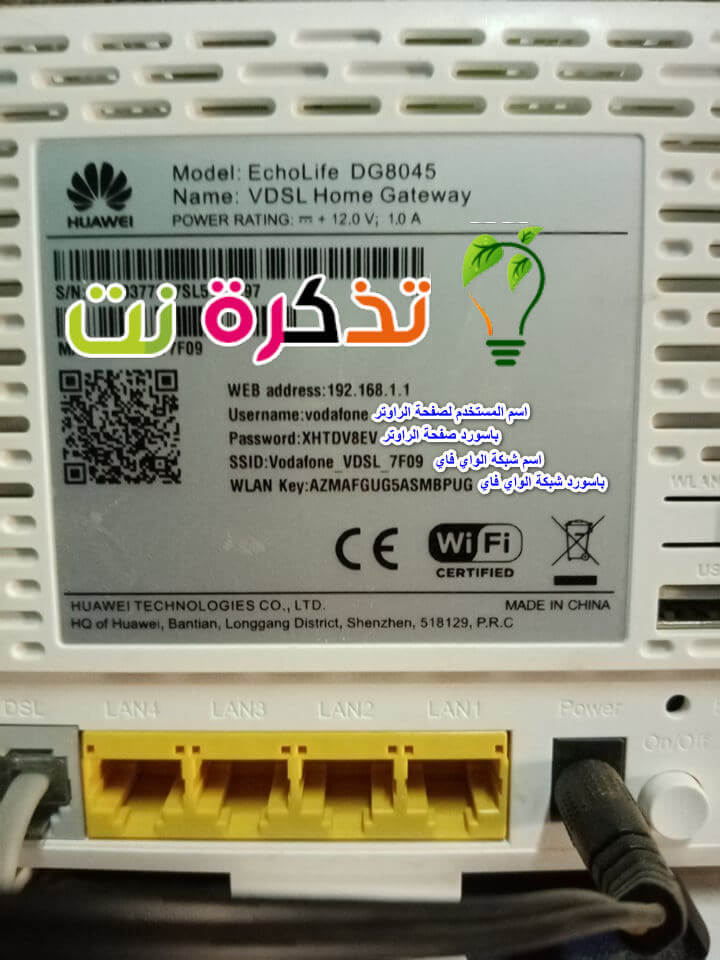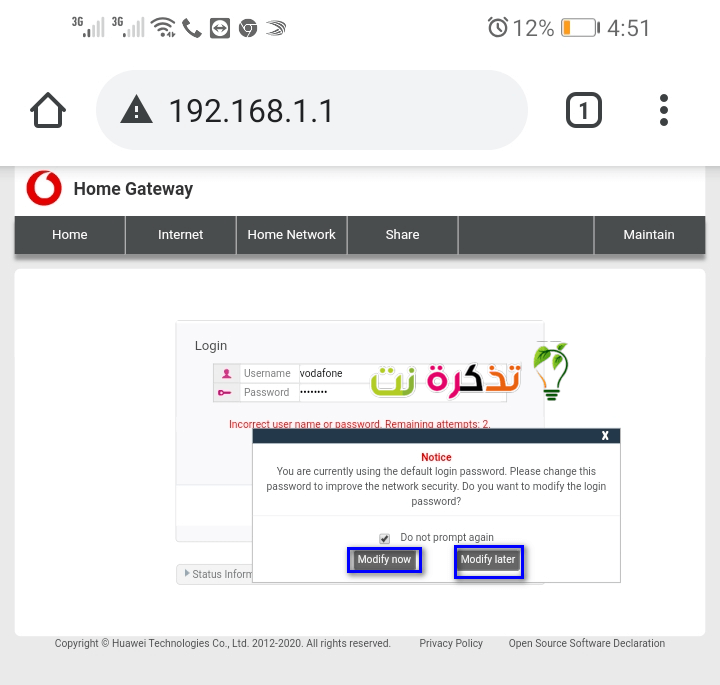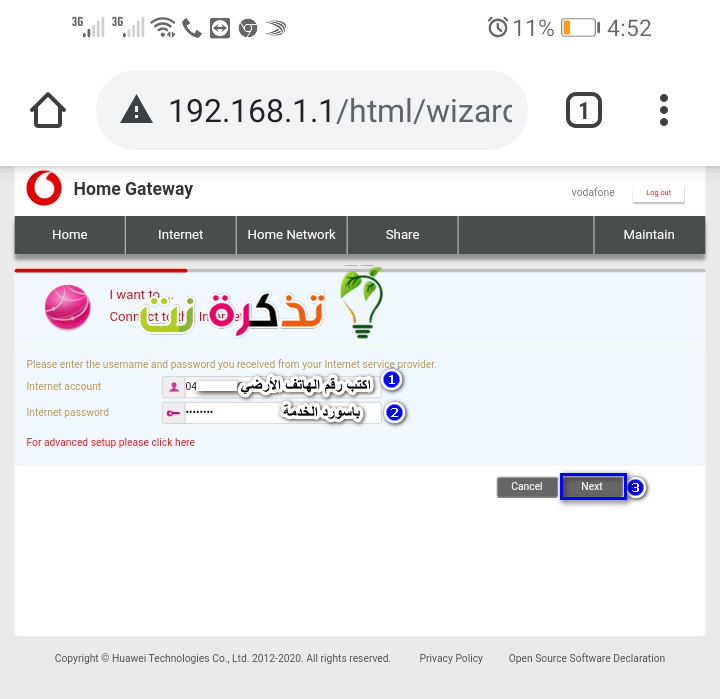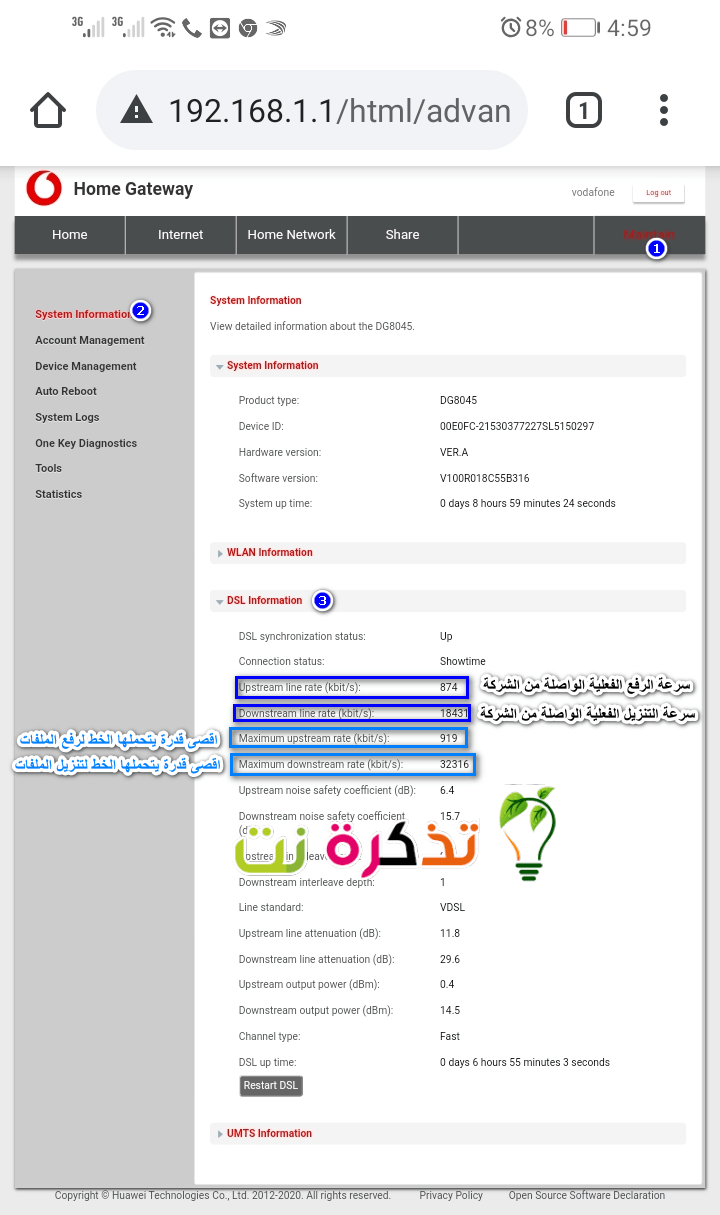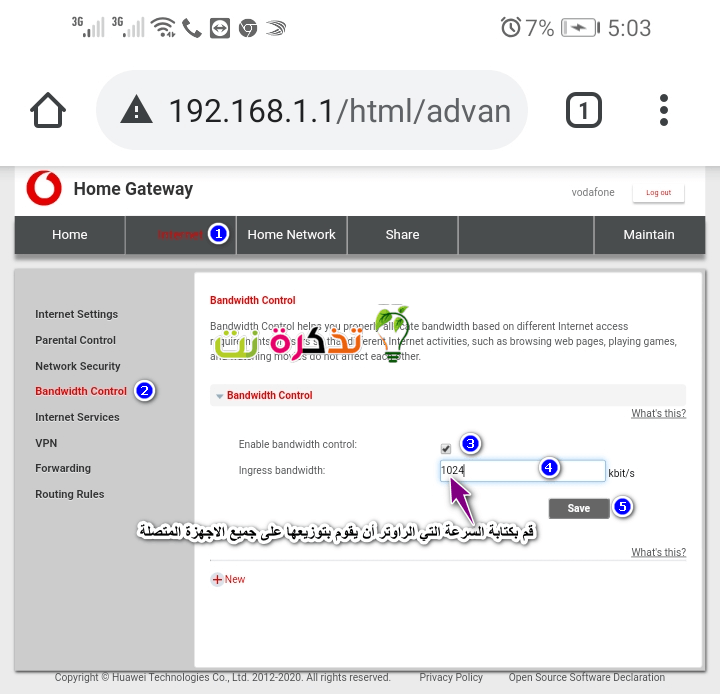설명 새로운 Vodafone 라우터의 설정 구성 배급 화웨이 VDSL DG8045 화웨이 모델의 자회사 DG8045.
보다폰이 출시된 곳 VDSL 라우터 Huawei가 생산하여 가입자에게 제공하는 신제품.
라우터 이름: 화웨이 vdsl echolife dg8045 홈 게이트웨이
라우터 모델: DG8045
제조 회사: 화웨이
Vodafone VDSL 라우터 설정
- 먼저 Wi-Fi를 통해 라우터에 연결되어 있는지 확인하거나 케이블로 컴퓨터나 노트북을 사용하세요.
- 둘째, 다음과 같은 브라우저를 엽니다. 구글 크롬 브라우저 상단에 라우터 주소를 쓸 수 있는 곳이 있습니다. 다음 라우터 페이지 주소를 입력합니다.
라우터의 기본 로그인 페이지가 나타납니다. dg8045 홈 게이트웨이 다음 그림으로:
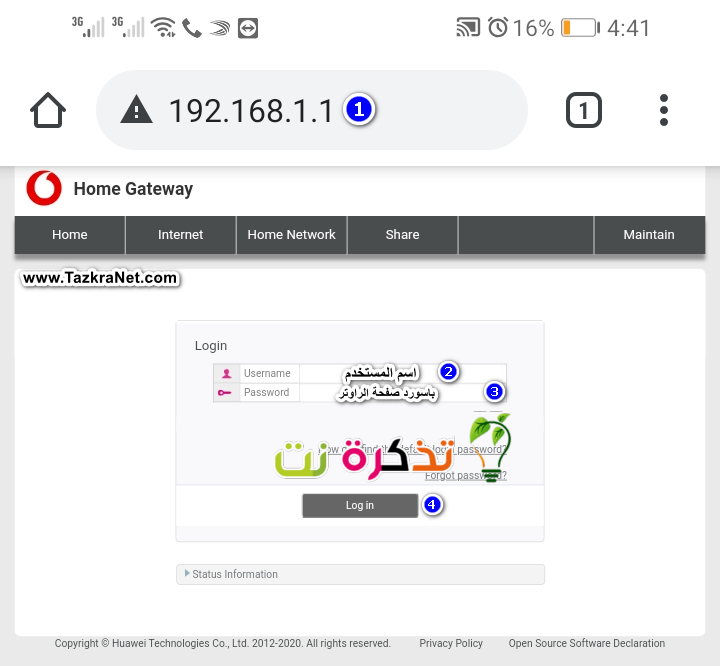
- 셋째, 사용자 이름을 작성하십시오 사용자 이름 = 보다폰 소문자 .
- 쓰기 كلمة المرور 라우터 뒷면에서 찾을 수 있는 항목 = 비밀번호 소문자나 대문자 모두 동일합니다.
- 그런 다음 로그인.
다음 이미지와 같이 라우터 및 Wi-Fi 페이지에 대한 사용자 이름과 비밀번호가 포함된 라우터 뒷면의 예:Vodafone dg8045 라우터 백 - 다음 이미지와 같이 라우터 페이지의 비밀번호를 선택한 다른 비밀번호로 변경할 수 있다는 메시지가 표시됩니다.
- 클릭 나중에 수정 라우터 뒷면에 있는 그대로 비밀번호를 변경하지 않고 그대로 두려면 비밀번호를 변경하려면 지금 수정 이 방법은 다음 줄에서 설명하겠습니다.
중요 사항 이 비밀번호는 Wi-Fi용이 아니라 라우터 페이지용입니다. Wi-Fi 비밀번호 변경에 대해서는 다음 단계에서 설명합니다.
인터넷 회사와 함께 새로운 Vodafone 라우터 dg8045의 빠른 설정
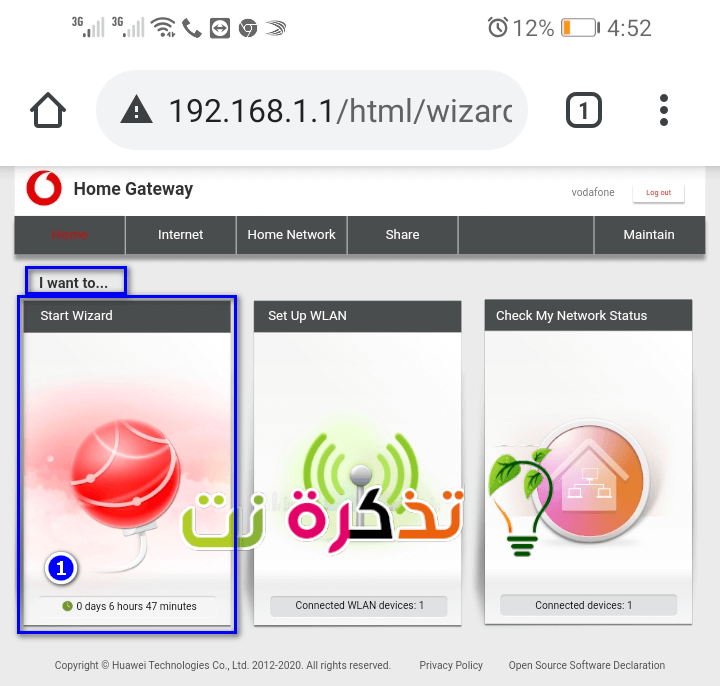
그 후 다음 페이지가 나타납니다. Vodafone echolife 라우터 설정 서비스 제공자와.
- 그런 다음 마법사 시작 이전 그림과 같이 인터넷 서비스 공급자와 라우터 설정 조정을 시작합니다.
- 그 후 다음 그림과 같이 인터넷 서비스를 운영하고 서비스 공급자와 연결하기 위한 사용자 이름과 암호라는 두 개의 상자가 나타납니다.
인터넷 서비스 공급자와 통신하도록 새로운 Vodafone VDSL 라우터의 설정을 구성합니다.
- 당신이 속한 지갑의 코드 앞에 유선 전화 번호를 쓰십시오 = 인터넷 계정
- 비밀번호 = 인터넷 비밀번호
고시 : 고객 서비스 번호로 전화하면 받을 수 있습니다.
- 그런 다음 그것들을 받은 후, 그것들을 기록하고 누르십시오. 다음 .
Vodafone VDSL 라우터 Wi-Fi 설정
Vodafone 라우터의 Wi-Fi 설정을 조정할 수 있는 곳 화웨이 VDSL DG 8045 빠른 설정을 완료하면 다음 페이지가 나타납니다.
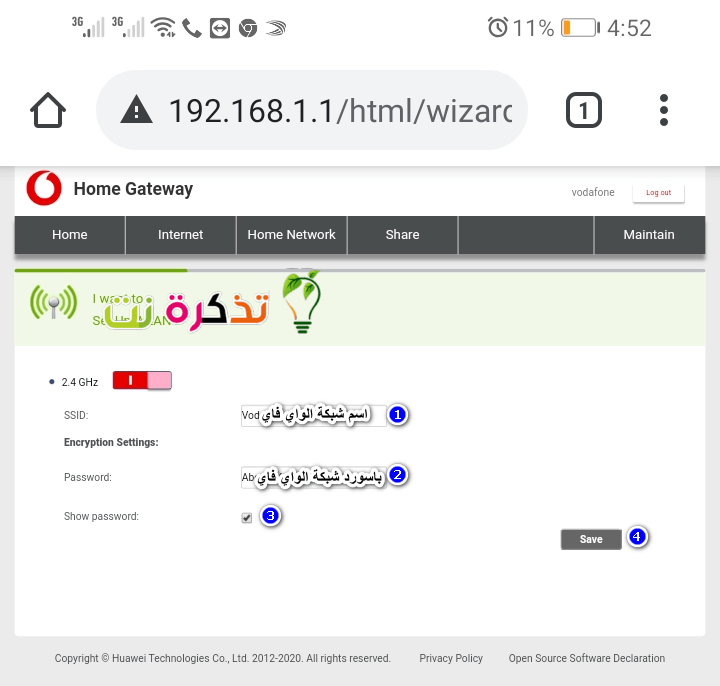
- 쓰다 와이파이 네트워크 이름 하지만 정사각형 = SSID
- 그런 다음 입력하고 변화 와이파이 비밀번호 하지만 정사각형 = 비밀번호
- 앞에 체크 표시를 하고 암호 표시: 입력한 비밀번호를 확인할 수 있습니다.
- 그런 다음 저장
그리하여 이루어질 것이다 라우터 설정 조정 Vodafone 새로운 모델 dg8045vdsl
새로운 Vodafone 라우터의 WiFi 네트워크를 숨기는 방법
이 단계를 통해 WiFi 네트워크를 숨기는 방법을 설명합니다. 보다폰 라우터 다음 그림과 같이.
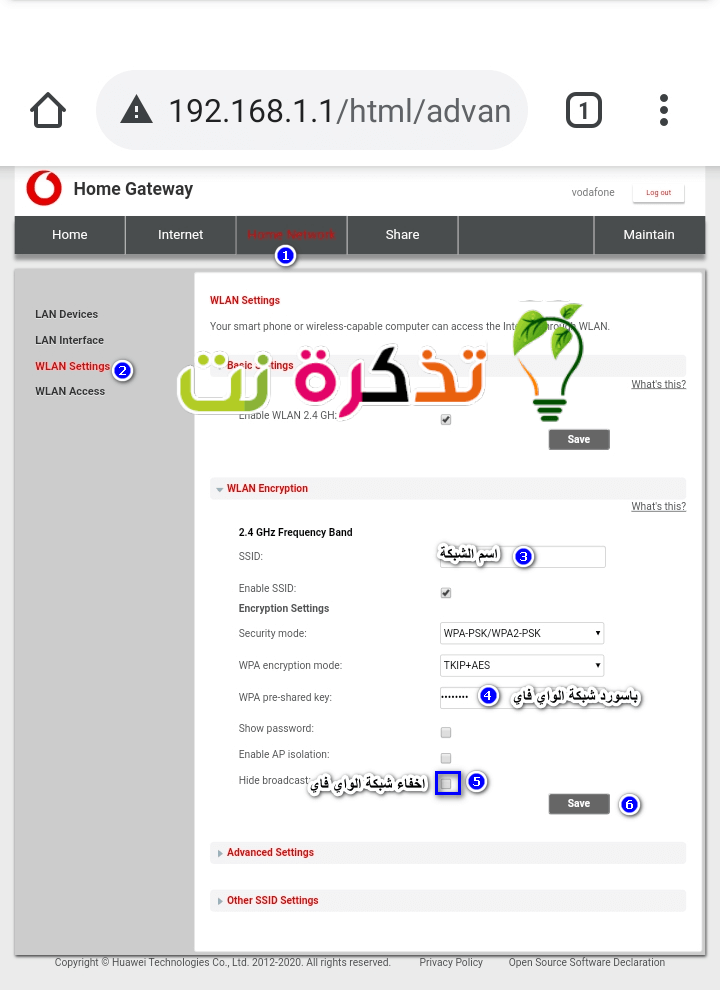
- 먼저 다음 경로로 이동합니다. 홈 네트워크.
- 그런 다음 WLAN 설정.
- 그런 다음 상자 앞에 확인 표시를하십시오. 방송 숨기기.
- 그런 다음 구하다.
이제 Vodafone 라우터의 WiFi 네트워크를 숨겼습니다. dg8045 홈 게이트웨이 성공적으로.
Vodafone 라우터를 초기화하는 방법
작동 방식 설명 공장 초기화 다시 쓰기 화웨이 보다폰 라우터 다음 그림과 같이 두 가지 방법이 있습니다.
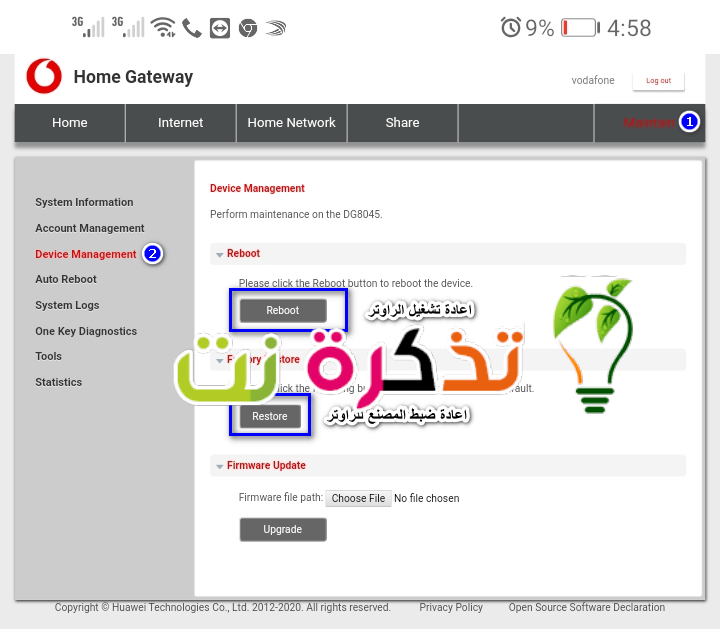
- 먼저 공장 설정 리셋 버튼을 길게 눌러 하드 드라이브 다시 쓰기 장치를 공장 설정으로 복원하려면 약 6초 동안 누릅니다.
그러면 기본 로그인 비밀번호로 로그인할 수 있습니다. 기본 로그인 비밀번호는 장치 케이스 뒷면에 있는 일련 번호의 마지막 8자리입니다. - 둘째, 라우터 페이지 내부에서 다음을 눌러 소프트 공장 초기화를 수행합니다. 유지하다 그때 장치 관리 그런 다음 공장 복원 그때 복원.
주의: 장치가 공장 설정으로 재설정되면 모든 라우터 설정이 손실됩니다.
라우터 페이지 비밀번호 변경 Vodafone
Vodafone VDSL 라우터 페이지의 비밀번호를 변경하는 방법에 대한 설명 다음 그림으로:
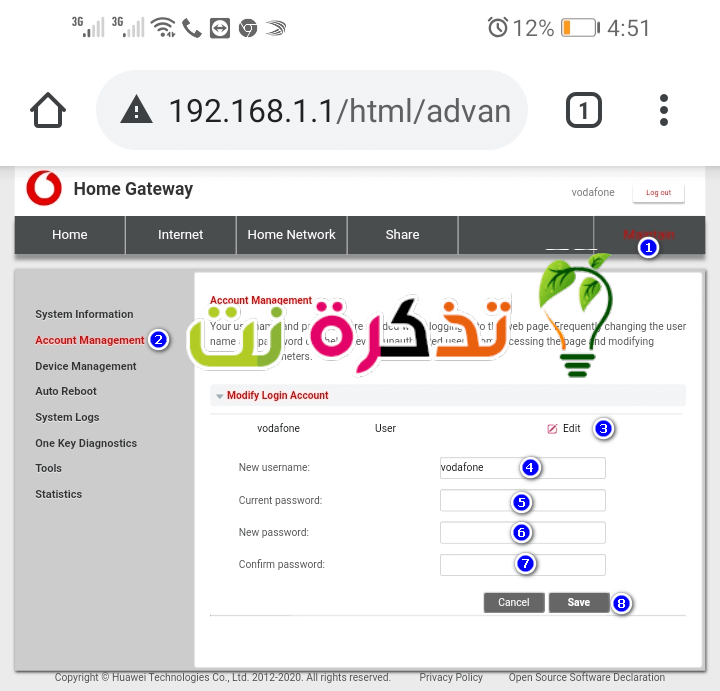
- 먼저 유지하다 그때 회계관리 그런 다음 준비하여 로그인 수정 계정 .
- 둘째, 편집 당신에게 나타날 것입니다
새 사용자 이름: Vodafone 대신 사용자 이름을 다른 이름으로 변경하려는 경우.
새 비밀번호: 새 비밀번호
비밀번호 확인: 비밀번호를 다시 확인
- 그런 다음 찜하기.
Vodafone 라우터의 WPS 기능을 비활성화 및 활성화하는 방법
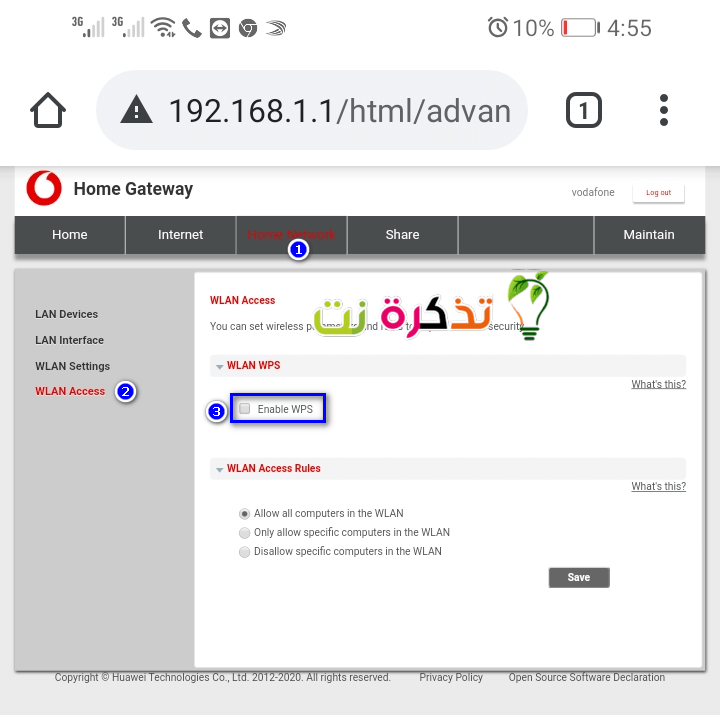
닫기 WPS WiFi 네트워크를 해킹하려면 다음 단계를 따르세요.
- 클릭 홈 네트워크
- 그런 다음 WLAN 액세스
- 그런 다음 무선랜 WPS
- 그럼 해 체크 표시를 제거 정면에서 WPS 활성화 그녀가 교육을 받는 것을 선호한다면 프로그램이 Wi-Fi 네트워크에 액세스하는 것이 더 쉬울 것이기 때문입니다.
- 그런 다음 찜하기.
서비스 제공 업체에서 Vodafone 라우터의 속도를 찾는 방법
라우터와 지상선이 수신한 실제 속도를 알기 위해서는 다운로드 속도/업로드 속도 또는 업스트림/하류،
지원합니까 VDSL 아니면 아니?
WiFi 라우터 Vodafone의 속도를 결정하는 방법
그리고 당신을 위해 라우터의 인터넷 속도 결정 특히 WiFi 네트워크의 속도 결정 다음 단계를 따르기만 하면 됩니다.
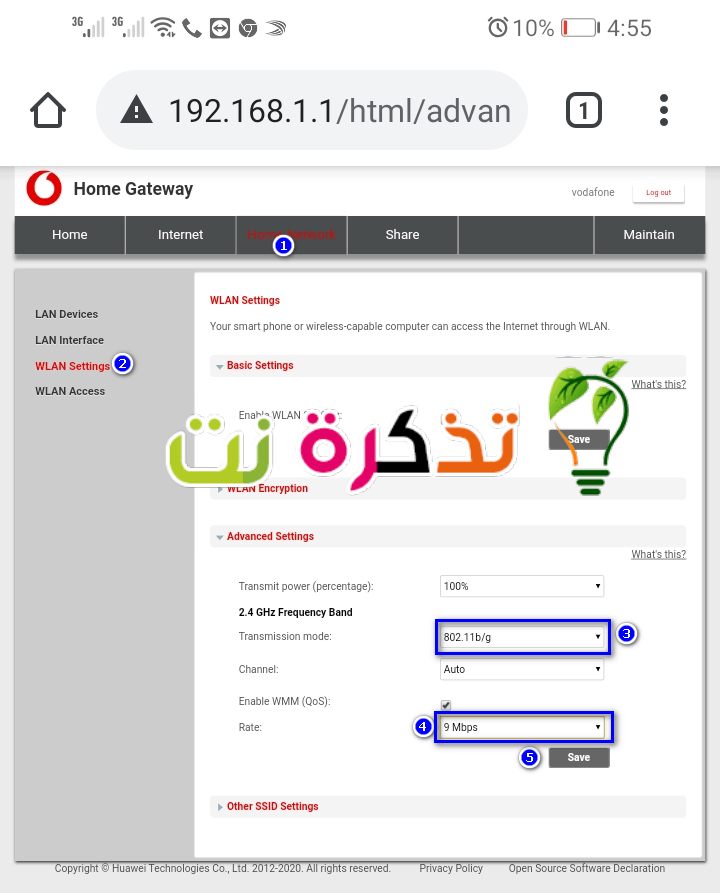
- 클릭 유지하다
- 그런 다음 시스템 정보
- 그런 다음 DSL 정보
- 업스트림 라인 속도(kbit/s): 회사에서 받은 실제 데이터를 업로드하는 속도
- 목록으로 이동 홈 네트워크
- 다음으로 이동 WLAN 설정
- 다음으로 이동 고급 설정
- 오이
전송 모드 : 고르다 802.11b
- 오이
율: 원하는 속도와 적합한 속도를 선택하십시오. - 딸깍 하는 소리 찜하기 설정을 저장하려면
- 라우터 재부팅
중요 사항 Wi-Fi 네트워크에서 인터넷 속도를 결정하는 것에 대한 이전 설명은 장치가 인터넷 케이블을 통해 라우터에 연결될 때 회선의 최대 속도를 얻는다는 것을 의미합니다.
다음 항목에 관심이 있을 수도 있습니다. 인터넷 속도 측정
새로운 Vodafone 라우터의 인터넷 속도를 결정하는 방법
- 가장 먼저 할 일은 페이지 상단의 인터넷
- 그런 다음 왼쪽에서 대역 폭 제어
- 옆의 확인란을 선택하십시오. 대역폭 제어 활성화 그런 다음 원하는 속도를 선택합니다.
중요 사항 이 라우터에는 속도에 차이가 있다는 문제가 발생할 수 있습니다. 즉, 256KB의 속도를 입력하면 5MB의 속도로 다운로드되고 속도를 줄이고 다운로드 프로그램을 사용하여 속도를 배우십시오.
WE에서 작동하는 Vodafone DG8045 VDSL 라우터 설정에 대한 설명
다음에 대해 배우는 데 관심이 있을 수도 있습니다.
- Vodafone hg532 라우터 설정을 단계별로 완전히 구성
- DG8045 버전의 라우터 설정에 대한 설명
- 오리지널 we Wii DG8045 라우터 소프트웨어 다운로드
- 인터넷 라우터 DG8045 및 HG630 V2의 속도를 결정하는 방법
- 라우터 HG630 V2 및 DG8045를 액세스 포인트로 변환하는 설명
- WE에서 Vodafone DG8045 라우터를 작동하는 방법
Vodafone의 새로운 dg8045 라우터 설정을 구성하는 방법을 아는 데 이 기사가 유용하기를 바랍니다.
의견에 의견을 공유하십시오.